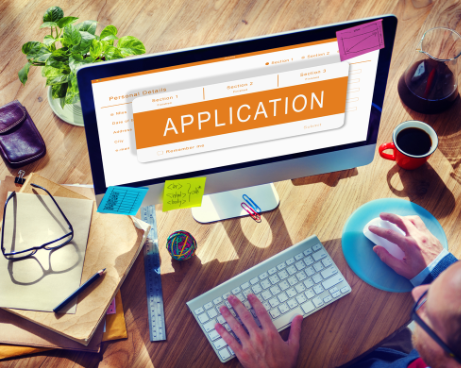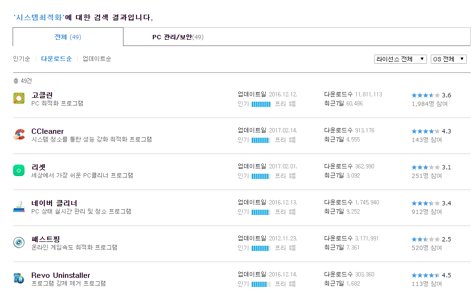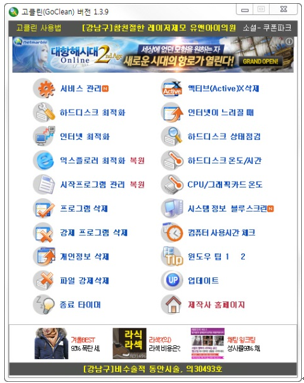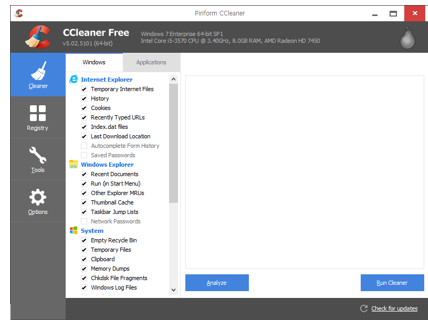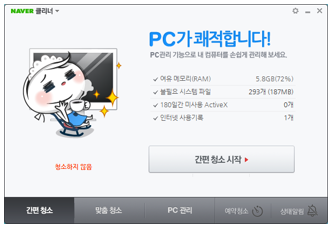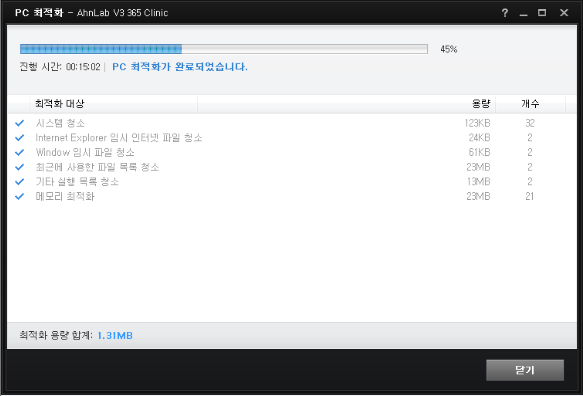| 01 |
맵씨 |
<SPAN style="FILTER: shadow(color=blue); COLOR: white; HEIGHT:
10px"><FONT face=휴먼엽서체 color=red size=6><B>맵씨</B></FONT></SPAN> |
| 02 |
솜씨 |
<SPAN
style="FILTER: shadow(color=blue); COLOR: white;
HEIGHT: 10px"><FONT face=휴먼엽서체
color=lightpink
size=5><B> 솜씨<BR></B></FONT></SPAN> |
| 03 |
백송
| <FONT face=HY백송B
color=#990000><SPAN
style="FONT-SIZE: 24pt">백송</SPAN></FONT> |
| 04 |
구름
|
<SPAN style="FONT-SIZE: 24pt; FILTER: Glow(color=#0000ff,strength:2);
WIDTH: 100%; COLOR: #ffffff; FONT-FAMILY: 돋움; HEIGHT: 20px"> 구름</SPAN> |
| 05 |
그림 |
<SPAN style="FONT-WEIGHT: bold; FONT-SIZE: 20pt; FILTER:
Shadow
(color=#ff9e2e,direction=125); WIDTH: 100%; COLOR: #ff7404;
FONT-FAMILY: 돋움; HEIGHT: 23px"> 그림</SPAN> |
| 06 |
나눔 |
<SPAN style="FILTER: shadow(color=#cccccc); COLOR: black; HEIGHT:
4px"><SPAN style="FONT-SIZE: 24pt"> 나눔</SPAN> </SPAN> |
| 07 |
사과 |
<SPAN style="FILTER: glow(color:blue); COLOR: white; HEIGHT:
28px"><FONT size=5><B>사과</B></FONT></SPAN> |
| 08 |
소녀 |
<SPAN style="FILTER: glow(color:red); COLOR: red; HEIGHT:
28px"><FONT
size=6>소녀</FONT></SPAN> |
| 09 |
역도 |
<DIV style="FONT-SIZE: 20pt; FILTER: glow(color=red, strength=10); WIDTH:
70px; HEIGHT: 24px"> 역도</DIV> |
| 10 |
남산 |
<SPAN style="FONT-SIZE: 24pt; FILTER: glow(color=0033ff); COLOR: white;
HEIGHT: 8px">남산</SPAN> |
| 11 |
참깨
|
<DIV style="FONT-SIZE: 24pt; FILTER: glow(color=blue, strength=8); WIDTH:
80px; HEIGHT: 12px"><FONT color=deeppink> 참깨</FONT></DIV> |
| 12 |
전차 |
<DIV style="FONT-SIZE: 24pt; FILTER: glow(color=red, strength=8); WIDTH:
80px; HEIGHT: 12px"><FONT
color=blue> 전차</FONT></DIV> |
| 13 |
굴뚝 |
<SPAN style="FONT-SIZE: 24pt; FILTER: shadow(color=red,direction=135);
WIDTH: 100%; COLOR: white; HEIGHT: 12px">굴뚝</SPAN> |
| 14 |
금옥 |
<SPAN style="FONT-SIZE: 20pt; FILTER: shadow(color=660099,direction=135);
WIDTH: 100%; COLOR: white; HEIGHT:
12px"> 금옥</SPAN> |
| 15 |
강산 |
<SPAN style="FONT-SIZE: 20pt; FILTER: shadow(color=magenta,direction=135);
WIDTH: 100%; COLOR: white; HEIGHT:
12px"> 강산</SPAN> |
| 16 |
노래 |
<SPAN style="FILTER: dropshadow(color=3399ff,offy=3); HEIGHT:
15px"><SPAN style="FONT-SIZE: 24pt"> 노래</SPAN></SPAN> |
| 17 |
강산 |
<SPAN style="FONT-WEIGHT: bold; FONT-SIZE: 20pt; FILTER:
Shadow(color=black,direction=225); WIDTH: 100%; COLOR: brown; FONT-FAMILY: 바탕체;
HEIGHT: 10px"> 강산</SPAN> |
| 18 |
호미 |
<DIV style="FONT-SIZE: 24pt; FILTER: glow(color=#9966ff, strength:5);
WIDTH: 100%; COLOR: #ffffff; FONT-FAMILY: 돋움; HEIGHT: 30px"><FONT
face=휴먼매직체><FONT color=white size=6> 호미</FONT></DIV> </FONT> |
| 19 |
사람 |
<SPAN style="FILTER: shadow(color=red,direction=135); WIDTH: 100%; COLOR:
white; HEIGHT: 10px"><FONT face=궁서 color=lime size=6> 사람</FONT></SPAN> |
| 20 |
향수
|
<SPAN style="FONT-SIZE: 24pt; FILTER: shadow(color=blue,direction=135);
WIDTH: 100%; COLOR: cyan; HEIGHT: 20px"> 향수</SPAN> |
| 21 |
실버 |
<SPAN style="FILTER: shadow(color=black); FONT-FAMILY: 엽서체; HEIGHT:
3px"><SPAN style="FONT-WEIGHT: bold; FONT-SIZE: 24pt; FILTER:
shadow(color=yellow,direction=135); WIDTH: 100%; COLOR: black">실버</SPAN> </SPAN> |
| 22 |
판매 |
<SPAN style="FONT-WEIGHT: bold; FILTER: glow(color=black,strength:6);
WIDTH: 100%; FONT-FAMILY: 엽서체"><SPAN style="FONT-WEIGHT: bold; FONT-SIZE:
20pt; FILTER: glow(color=ffffff,strength:6); WIDTH: 100%; COLOR: black;
FONT-FAMILY: 엽서체"> 판매</SPAN></SPAN> |
| 23 |
바람 |
<SPAN style="FILTER: shadow(color=black); HEIGHT: 3px"><SPAN
style="FONT-WEIGHT: bold; FILTER: shadow(color=yellow,direction=135); WIDTH:
100%; COLOR: black"><SPAN style="FILTER: shadow(color=blue); HEIGHT:
3px"><SPAN style="FONT-WEIGHT: bold; FONT-SIZE: 24pt; FILTER:
shadow(color=orange,direction=135); WIDTH: 100%; COLOR: red; FONT-FAMILY:
hy백송b"> 바람</SPAN> </SPAN></SPAN></SPAN> |
| 24 |
그대 |
<SPAN style="FILTER: shadow(color=cccc99,direction=135); WIDTH: 100%;
COLOR: black"><SPAN style="FILTER: glow(color=black,strength:6); WIDTH:
100%"><SPAN style="FILTER: glow(color=black,strength:6); WIDTH:
100%"><SPAN style="FILTER: shadow(color=black); COLOR: white; HEIGHT:
100%"><SPAN style="FONT-WEIGHT: bold; FONT-SIZE: 20pt; FILTER:
glow(color=ffffcc,strength:6); WIDTH: 100%; COLOR: black; FONT-FAMILY:
엽서체"> 그대</SPAN> </SPAN></SPAN></SPAN></SPAN> |
| 25 |
과일 |
<SPAN style="FILTER: shadow(color=ffccff,direction=135); WIDTH: 100%;
COLOR: black"><SPAN style="FILTER: glow(color=orange,strength:6); WIDTH:
100%"><SPAN style="FILTER: shadow(color=black); HEIGHT:
100%"></SPAN></SPAN><SPAN style="FILTER:
glow(color=black,strength:6); HEIGHT: 100%"><SPAN style="FONT-WEIGHT:
bold; FONT-SIZE: 20pt; FILTER: glow(color=ffffcc,strength:6); WIDTH: 100%;
COLOR: black; FONT-FAMILY: 엽서체"> 과일</SPAN></SPAN></SPAN> |
| 26 |
동안
|
<SPAN style="FILTER: shadow(color=#ffffcc,direction=50); HEIGHT:
10px"><SPAN style="FILTER: glow(strength:1); WIDTH: 100%"><SPAN
style="FONT-WEIGHT: bold; FONT-SIZE: 20pt; FILTER:
shadow(color=black,direction=100); WIDTH: 100%; COLOR: red; FONT-FAMILY:
엽서체"> 동안</SPAN> </SPAN></SPAN> |
| 27 |
사랑 |
<SPAN style="FILTER: shadow(color=black); HEIGHT: 3px"><SPAN
style="FILTER: shadow(color=white,direction=50); HEIGHT: 15px"><SPAN
style="FILTER: glow(strength:2); WIDTH: 100%; COLOR: #ffffff"><SPAN
style="FILTER: shadow(strength:2); HEIGHT: 3px"><SPAN style="FONT-WEIGHT:
bold; FONT-SIZE: 24pt; FILTER: shadow(color=black,direction=135); WIDTH: 100%;
COLOR: red; FONT-FAMILY: 엽서체"> 사랑</SPAN></SPAN></SPAN></SPAN></SPAN> |
| 28 |
보리 |
<SPAN style="FILTER: shadow(color=black); HEIGHT: 10px"><SPAN
style="FILTER: shadow(color=black,direction=1); HEIGHT: 15px"><SPAN
style="FILTER: glow(strength:1); WIDTH: 100%; COLOR: #ffffff"><SPAN
style="FILTER: shadow(strength:1); HEIGHT: 3px"><SPAN style="FONT-WEIGHT:
bold; FONT-SIZE: 20pt; FILTER: shadow(color=cccc99,direction=135); WIDTH: 100%;
COLOR: #cccc99; FONT-FAMILY: 엽서체"> 보리</SPAN> </SPAN></SPAN></SPAN></SPAN> |
| 29 |
진실 |
<SPAN style="FILTER: shadow(color); HEIGHT: 10px"><SPAN
style="FILTER: shadow(color=black,direction=1); HEIGHT: 15px"><SPAN
style="FILTER: glow(strength:1); WIDTH: 100%; COLOR: #ffffff"><SPAN
style="FILTER: shadow(strength:1); HEIGHT: 3px"><SPAN style="FONT-WEIGHT:
bold; FONT-SIZE: 20pt; FILTER: shadow(color=cccc99,direction=135); WIDTH: 100%;
COLOR: red; FONT-FAMILY: 엽서체"> 진실</SPAN> </SPAN></SPAN></SPAN></SPAN> |
| 30 |
까닭 |
<SPAN style="FONT-WEIGHT: bold; FONT-SIZE: 24pt; FILTER:
shadow(strength=1); WIDTH: 100%; COLOR: red"> <SPAN
style="FILTER: shadow(color=orange,direction=0); FONT-FAMILY: 엽서체; HEIGHT:
3px">까닭</SPAN> </SPAN> |
| 31 |
달력
|
<SPAN style="FONT-WEIGHT: bold; FILTER: shadow(color=ffffff,direction=3);
WIDTH: 100%; COLOR: black; HEIGHT: 15px"><SPAN style="FILTER:
glow(strength:2); WIDTH: 100%; COLOR: #ffffff; HEIGHT: 20px; valign:
bottom"><SPAN style="FILTER: shadow(color=black,direction=135); HEIGHT:
3px"><FONT face=엽서체><SPAN style="FONT-WEIGHT: bold; FONT-SIZE: 20pt;
FILTER: shadow(color=orange,direction=3); WIDTH: 100%; COLOR: red; HEIGHT:
15px"> 달력
</SPAN> </FONT></SPAN></SPAN></SPAN> |
| 32 |
기차
|
<SPAN style="FILTER: shadow(color=cccc99); HEIGHT: 3px"><SPAN
style="FILTER: shadow(color=white,direction=1); HEIGHT: 15px"><SPAN
style="FONT-SIZE: 10pt; FILTER: glow(); WIDTH: 100%; COLOR: #ffffff; HEIGHT:
20px; valign: bottom"><SPAN style="FILTER: shadow(); HEIGHT:
3px"><FONT face=엽서체><SPAN style="FONT-WEIGHT: bold; FONT-SIZE: 20pt;
FILTER: shadow(color=black,direction=100); WIDTH: 100%; COLOR: white; HEIGHT:
15px"> 기차
</SPAN> </FONT></SPAN></SPAN></SPAN></SPAN> |
| 33 |
밤샘 |
<SPAN style="FILTER: glow(color=black,direction=1); WIDTH: 100%; HEIGHT:
20px; valign: bottom"><SPAN style="FILTER:
shadow(color=ffffff,direction=100); HEIGHT: 3px"><FONT
face=엽서체><SPAN style="FONT-WEIGHT: bold; FONT-SIZE: 20pt; FILTER:
shadow(color=black); WIDTH: 100%; COLOR: white; HEIGHT: 15px"> 밤샘</SPAN></FONT></SPAN></SPAN> |
| 34 |
산골 |
<SPAN style="FONT-WEIGHT: bold; FONT-SIZE: 20pt; FILTER:
shadow(color=blue); WIDTH: 100%; COLOR: white; HEIGHT: 15px"> 산골</SPAN> </FONT></SPAN></SPAN> |
| 35 |
시작 |
<SPAN style="FILTER: glow(color=black,direction=0); WIDTH: 100%; HEIGHT:
20px; valign: bottom"><SPAN style="FILTER:
shadow(color=black,direction=100); HEIGHT: 3px"><FONT
face=엽서체><SPAN style="FONT-WEIGHT: bold; FONT-SIZE: 20pt; FILTER:
shadow(color=ffffff); WIDTH: 100%; HEIGHT: 15px">
시작</SPAN> </FONT></SPAN></SPAN> |
| 36 |
어디 |
<SPAN style="FILTER: shadow(color=black,direction=135); HEIGHT:
3px"><FONT face=엽서체><SPAN style="FONT-WEIGHT: bold; FONT-SIZE: 20pt;
FILTER: shadow(color=blue ditection=135); WIDTH: 100%; COLOR: #ffffff; HEIGHT:
15px"> 어디</SPAN> </FONT></SPAN> |
| 37 |
믿음 |
<SPAN style="FILTER: glow(color=red,direction=200); WIDTH: 100%; HEIGHT:
20px; valign: bottom"><SPAN style="FILTER:
shadow(color=black,direction=150); HEIGHT: 3px"><FONT
face=엽서체><SPAN style="FONT-WEIGHT: bold; FONT-SIZE: 20pt; FILTER:
shadow(color=yellow ditection=135); WIDTH: 100%; COLOR: #ffffff; HEIGHT:
15px"> 믿음</SPAN> </FONT></SPAN></SPAN> |
| 38 |
자세 |
<SPAN style="FILTER: shadow(color=black); HEIGHT: 3px"><FONT
face=엽서체><SPAN style="FONT-WEIGHT: bold; FONT-SIZE: 23pt; FILTER:
shadow(color=ffffff); WIDTH: 100%; COLOR: red; HEIGHT: 15px"> 자세</SPAN> </FONT></SPAN> |
| 39 |
하늘 |
<SPAN style="FILTER: glow(color=black); WIDTH: 100%; HEIGHT: 20px; valign:
bottom"><SPAN
style="FILTER: shadow(color=black); HEIGHT:
3px"><FONT face=엽서체><SPAN style="FONT-WEIGHT: bold; FONT-SIZE: 23pt;
FILTER: shadow(color=ffffff); WIDTH: 100%; COLOR: black; HEIGHT:
15px"> 하늘</SPAN></FONT></SPAN></SPAN> |
| 40 |
비고
|
<SPAN style="FILTER: shadow(color=black); HEIGHT: 3px"><SPAN
style="FONT-WEIGHT: bold; FILTER: shadow(color=yellow,direction=135); WIDTH:
100%; COLOR: black; HEIGHT: 15px"><SPAN
style="FILTER:
glow(color=996699,strength:1); WIDTH: 100%; COLOR: #ffffff; HEIGHT: 20px;
valign: bottom"><SPAN style="FILTER: shadow(color=black); HEIGHT:
3px"><FONT face=엽서체 color=pink size=8><SPAN style="FILTER:
shadow(color=orange,direction=135); WIDTH: 100%; HEIGHT: 15px"><SPAN
style="FONT-WEIGHT: 800; FONT-SIZE: 20pt; FILTER: Wave(Add=0, Freq=4,
LightStrength=2, Phase=2, Strength=2); WIDTH: 100%; COLOR: #cc0066; HEIGHT:
25px"> 비고
</SPAN></SPAN></FONT></SPAN></SPAN></SPAN></SPAN> |
| 41 |
낙엽 |
<SPAN style="FILTER: shadow(color=#cc9900,direction=135); WIDTH: 100%;
HEIGHT: 15px"><SPAN style="FILTER: glow(color=66CCFF,strength:2); WIDTH:
100%; HEIGHT: 20px"><SPAN style="FILTER: shadow(color=blue); HEIGHT:
3px"><SPAN style="FILTER: shadow(color=black); HEIGHT: 3px"><FONT
face=엽서체 color=pink size=8><SPAN style="FONT-WEIGHT: 900; FONT-SIZE: 20pt;
FILTER: Alpha(Opacity=100, FinishOpacity=0, Style=1, StartX=0, StartY=0,
FinishX=580, FinishY=0); WIDTH: 100%; COLOR: red"> 낙엽</SPAN></FONT></SPAN></SPAN></SPAN></SPAN> |
| 42 |
눈물 |
<SPAN style="FILTER: shadow(color=#cc9900,direction=135); WIDTH: 100%;
HEIGHT: 15px"><SPAN style="FILTER: glow(color=#990066,strength:2); WIDTH:
100%; HEIGHT: 20px"><SPAN style="FILTER: shadow(color=black); HEIGHT:
3px"><FONT face=엽서체 color=pink size=8><SPAN
style="FONT-WEIGHT:
900; FONT-SIZE: 19pt; WIDTH: 100%; COLOR: #ff33ff"> 눈물</SPAN></FONT></SPAN></SPAN></SPAN> |
| 43 |
|
<DIV style="FONT-SIZE: 20pt; FILTER: glow(color=blue, strength=8); WIDTH:
117; HEIGHT: 50px"><P style="FONT-SIZE: 20pt; WIDTH: 117px; HEIGHT:
50px"><FONT color=black size=2><FONT size=3><FONT face=휴먼매직체
color=deeppink><SPAN style="FONT-SIZE: 24pt"> 이쁜</FONT></P></DIV></SPAN></FONT></FONT> |
| 44 |
반달 |
<SPAN style="FILTER: glow(color=green); COLOR: #ffffff; HEIGHT:
0px"><FONT face=고딕체
size=5> 반달</FONT></SPAN></STYLE> |
| 45 |
파란 |
<SPAN style="FONT-SIZE: 20pt; FILTER: Glow(color=0000ff,strength:2);
WIDTH: 100%; COLOR: white; FONT-FAMILY: 휴먼엽서체; HEIGHT: 20px"> 파란</SPAN> |
| 46 |
아직 |
<SPAN style="FONT-WEIGHT: bold; FONT-SIZE: 6; FILTER:
Shadow(color=black,direction=225); WIDTH: 100%; COLOR: brown; FONT-FAMILY: 바탕체;
HEIGHT: 10px"><WIDTH><FONT face=Verdana color=#ffffff
size=6><B> 아직
</SPAN> </B></FONT> |
| 47 |
|
<DIV style="FONT-WEIGHT: bold; FONT-SIZE: 20pt; FILTER:
blur(add=1,strength=10,direction=300); WIDTH: 100%; COLOR: blue; LINE-HEIGHT:
200%; FONT-FAMILY: 굴림"><P style="FONT-WEIGHT: bold; FONT-SIZE: 30pt;
WIDTH: 100%; COLOR: blue; LINE-HEIGHT: 200%; FONT-FAMILY: 굴림"><FONT
class=norm color=#000000><FONT color=blue> 호빵 </FONT></FONT></P></DIV> |
| 48 |
|
<DIV style="FONT-SIZE: 20pt; FILTER: glow(color=blue, strength=8); WIDTH:
117px; HEIGHT: 20px"><P style="FONT-SIZE: 20pt; WIDTH: 117px; HEIGHT:
20px"><SPAN style="FONT-SIZE: 18pt; COLOR: black; LINE-HEIGHT: 160%;
FONT-FAMILY: 한컴바탕; TEXT-ALIGN: justify"><FONT face=서울아나바다M
color=#eea694> 생선</FONT></SPAN></P></DIV> |
| 49 |
|
<DIV style="FONT-WEIGHT: bold; FONT-SIZE: 24pt; FILTER:
Glow(color=skyblue, strength=3); WIDTH: 100%; COLOR: white; LINE-HEIGHT: 200%;
FONT-FAMILY: 굴림">
<P style="FONT-WEIGHT: bold; FONT-SIZE: 24pt; WIDTH:
100%; COLOR: white; LINE-HEIGHT: 200%; FONT-FAMILY: 굴림"><FONT class=norm
face=굴림 color=#000000><FONT color=blue> 홋떡</FONT></FONT></P></DIV> |
| 50 |
아름 |
<SPAN style="FILTER: shadow(color=blue,direction=135); WIDTH: 100%; COLOR:
white; HEIGHT: 10px"><FONT face=바탕 color=white size=6> 아름</FONT><FONT face=바탕 color=white><FONT
size=6> </FONT></FONT></SPAN> |
| 51 |
필터 |
<SPAN style="FONT-SIZE: 20pt; FILTER: shadow(color=000000,direction=45);
WIDTH: 100%; COLOR: cyan; HEIGHT: 20px"> 필터</SPAN> |
| 52 |
축복 |
<SPAN style="FONT-SIZE: 24pt; FILTER: shadow(color=red,direction=305);
WIDTH: 100%; COLOR: cyan; HEIGHT: 10px"> 축복</SPAN> |
| 53 |
행복 |
<SPAN style="FONT-SIZE: 24pt; FILTER: shadow(color=gray); WIDTH: 100%;
COLOR: cyan; HEIGHT: 20px"> 행복</SPAN> |
| 54 |
교복 |
<SPAN style="FONT-SIZE: 24pt; FILTER: shadow(color=navy,direction=215);
WIDTH: 100%; COLOR: cyan; HEIGHT: 20px"> 교복</SPAN> |
| 55 |
개미 |
<SPAN style="FONT-SIZE: 24pt; FILTER: shadow(color=9c9c00,direction=359);
WIDTH: 100%; COLOR: cyan; HEIGHT: 20px"> 개미</SPAN> |
| 56 |
|
<DIV style="color:white; height:2px; FILTER: shadow(color:blue
direction=180);"><P style="COLOR: white; HEIGHT: 2px"><FONT face=궁서
color=black><SPAN style="FONT-SIZE: 26pt"> 학원</SPAN></FONT>
</P></DIV> |
| 57 |
|
<DIV style="color:white; height:2px; FILTER: shadow(color:blue,
direction=305);"><P style="COLOR: white; HEIGHT: 2px"><FONT face=궁서
color=black><SPAN style="FONT-SIZE: 26pt"> 영원</SPAN></FONT></P></DIV> |
| 58 |
|
<DIV style="color:white; height:2px; FILTER: shadow(color:blue
direction=359);"><P style="COLOR: white; HEIGHT: 2px"><FONT face=궁서
color=black><SPAN style="FONT-SIZE: 26pt"> 정원</SPAN></FONT>
</P></DIV> |
| 59 |
|
<DIV style="color:white; height:2px; FILTER: shadow(color:blue
direction=215);"><P style="COLOR: white; HEIGHT: 2px"><FONT face=궁서
color=black><SPAN style="FONT-SIZE: 26pt"> 여원</SPAN></FONT>
</P></DIV> |
| 60 |
|
<DIV style="color:white; height:2px; FILTER: shadow(color:blue
direction=135);"><P style="COLOR: white; HEIGHT: 2px"><FONT face=궁서
color=black><SPAN style="FONT-SIZE: 26pt"> 화원</SPAN></FONT>
</P></DIV> |